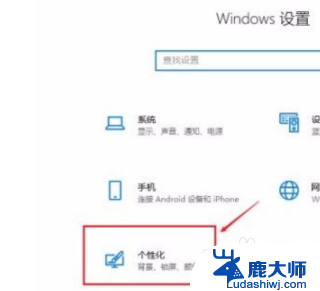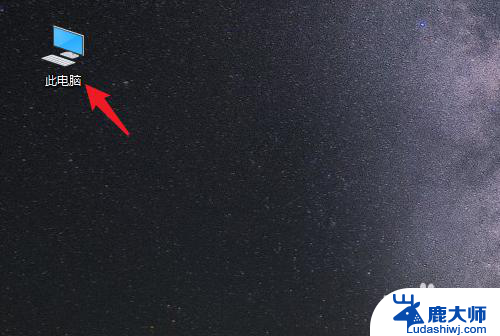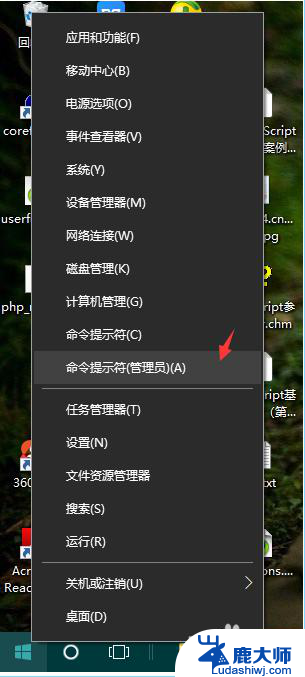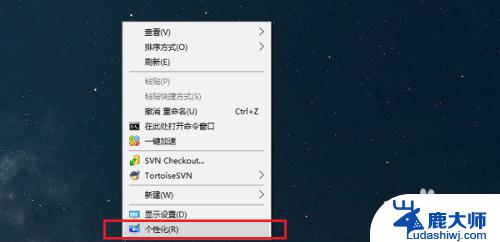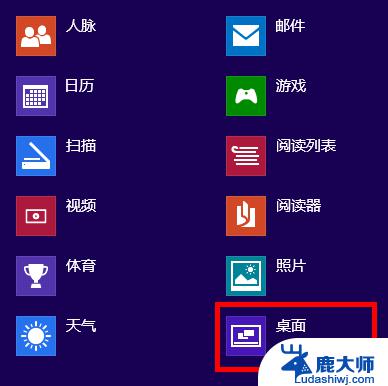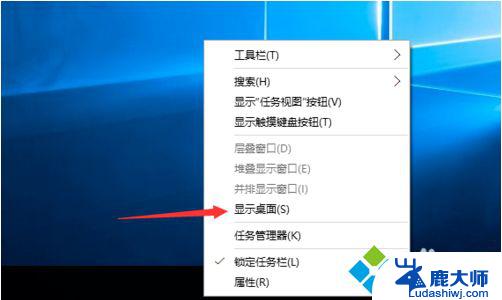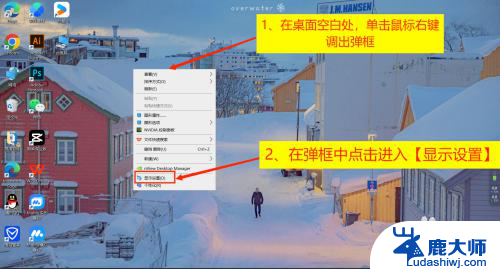win10桌面上的东西都没了 win10系统桌面文件恢复方法
win10桌面上的东西都没了,近日有不少用户反映他们的Windows 10桌面上的重要文件和图标突然消失了,这种情况给用户带来了巨大的困扰和不安。幸运的是针对这种问题,我们可以采取一些简单而有效的方法来恢复丢失的桌面文件。在本文中我们将介绍一些可行的解决方案,帮助用户找回他们在Windows 10桌面上丢失的文件和图标。无论是误删除还是系统故障,这些方法都能为用户提供一条恢复路径,让他们的桌面恢复到原本的状态。
1、按下键盘快捷键【Ctrl+Shift+Esc】,启动任务管理器;

2、点击左上角的【文件】菜单,选择“新建任务”;
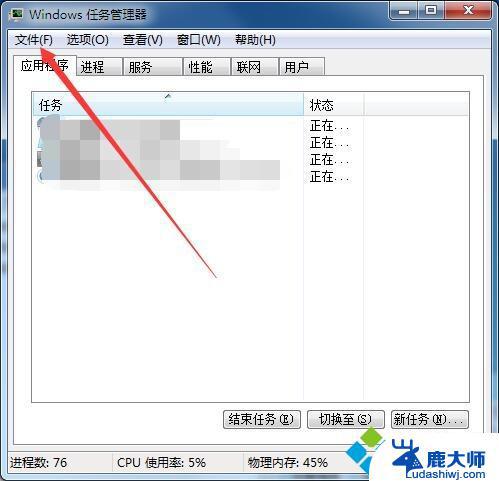
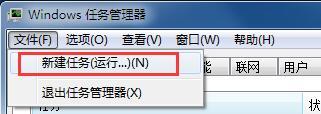
3、在新建任务窗口中输入【explorer】并回车,重启资源管理器 ;
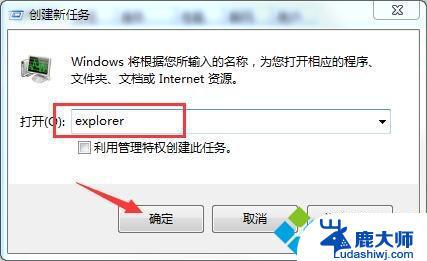
方法二、桌面菜单
1、右键桌面任意区域展开菜单;
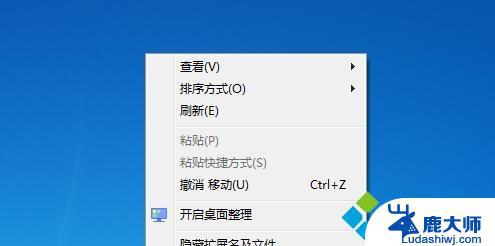
2、鼠标指针放至【查看】菜单项,勾选“显示桌面图标”选项即可;
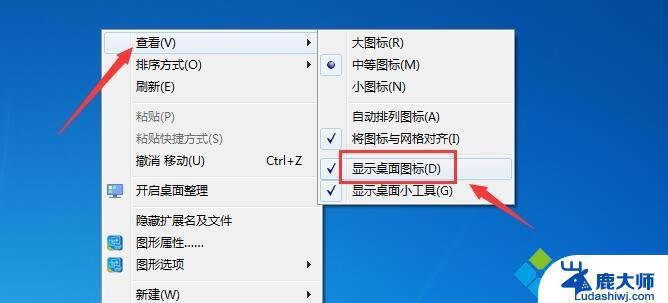
方法三、本地组策略编辑器
1、按下键盘快捷键【Windows+R】,打开系统运行;

2、在运行窗口中输入【gpedit.msc】命令,并回车 ;
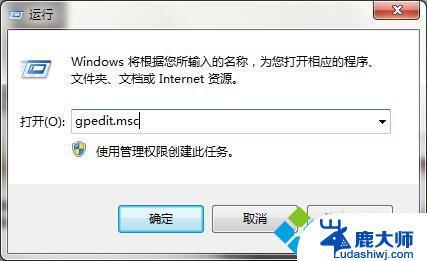
3、依次展开左栏【用户配置-管理模板-桌面】;
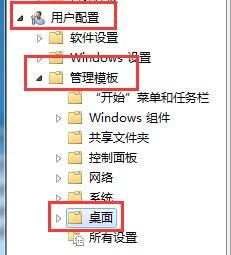
4、然后在策略设置中找到【隐藏和禁用桌面上的所有项目】选项双击打开;
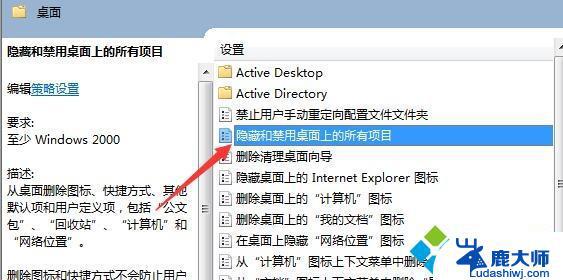
5、勾选【未配置】选项,点击确定保存设置即可。
以上就是win10桌面上的图标不见了的全部内容,如果你遇到了类似的问题,可以按照本文中介绍的步骤来进行修复。希望这些方法对你有所帮助!